Запланировать и создать трансляцию в новом Yammer с помощью внешнего приложения или устройства
Примечание: В этой статье описана функция новой функции Yammer. Дополнительные сведения об использовании этой функции в классическом Yammer см. в приложении "Расписание" и трансляции в классическом Yammerс помощью внешнего приложения или устройства.
Готовы создать Yammer трансляции в прямом эфире в Yammer ? Благодаря новому планированию и производственным задачам в новой Yammer. Событие этого типа хорошо работает с событиями в больших аудиториях, если у вас уже есть оборудование для сочетания аудио- и видеофайла и есть люди, которые знают, как его запустить. .
Совет: Запланировать событие сейчас, чтобы у вас было время повысить его. Затем можно настроить тестовую проверку, чтобы убедиться, что все, кто участвует, знают, что делать во время самого события.
Шаг 1. Запланировать трансляцию с помощью внешнего приложения или устройства
-
В Yammer перейдите в сообщество, в котором вы хотите провести событие.
-
На вкладке "События" выберите "Создать трансляцию".
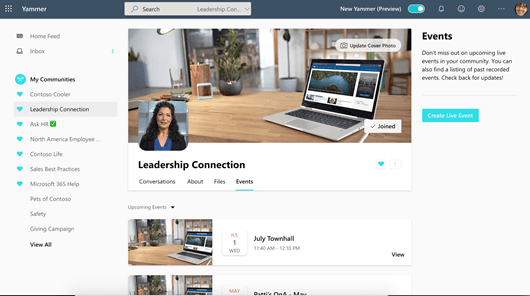
Примечание: Если вы не видите ссылку "Создать трансляцию", ваша сеть, учетная запись или сообщество не соответствуют требованиям, перечисленным в списке "Организовать трансляцию" в Yammer. Обратитесь за помощью к ИТ-администратору.
-
Заполните название, время начала и окончания, а также описание события.
-
В поле "Начать собрание" добавьте имена людей, у которых есть разрешение на начало или остановку собрания. Сведения о ролях в трансляциях см. в сведениях о ролях.
-
Выберите, является ли это тестовой событием. Тестовые события не будут продвигаться в сообществе или домашнем веб-канале. Нажмите кнопку "Далее", чтобы выбрать тип мероприятия и расписание окончания.
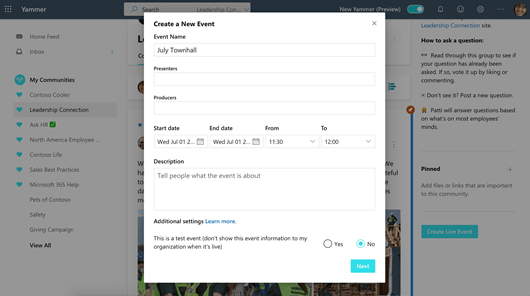
-
Выберите внешнее приложение или устройство.
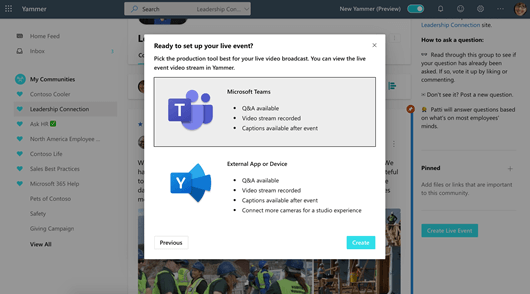
-
Нажмите кнопку Создать. Вы будете сразу же перена правее на событие в Yammer.
Шаг 2. Поделитесь этим событием с участниками
-
На карточке события нажмите кнопку "Поделиться", чтобы получить ссылки в Yammer и Stream, к Stream вы можете поделиться.
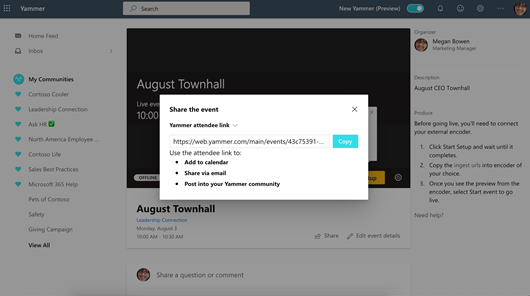
-
Поделитесь ссылками в Yammer, Teams, Stream, приглашения в календарь и Outlook, где люди в вашей организации, скорее всего, их увидят. Напоминания можно отправлять со ссылками прямо перед событием.
Шаг 3. Организатор трансляций
Совет: Эти действия также находятся в правой части страницы трансляции в области "Продукты".
-
Когда вы будете готовы к трансляции и настроите внешний кодер, вернитесь на страницу события.
-
В Yammer перейдите на вкладку "Мероприятия" и щелкните ссылку на событие.
-
-
Нажмите кнопку "Начать настройку" в видео плеере и дождините завершения настройки.
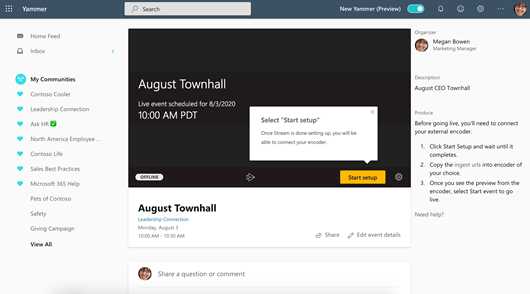
-
Когда отображется сообщение "Готово к подключению", скопируйте необходимые сведения для подключения кодера, чтобы отправить в Microsoft Stream.
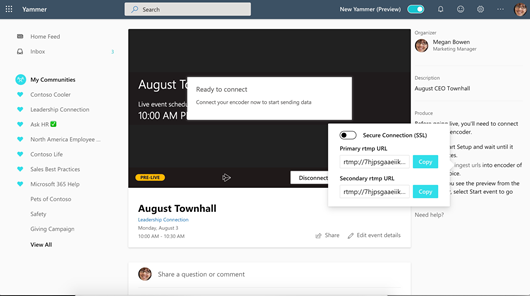
-
URL-адрес сервера для ingest:
-
В коделе это может быть URL-адрес или адрес.
-
Microsoft Stream не требуется ключ или имя потока, поэтому вы можете заполнить его любым непустыми значениями, такими как MicrosoftStream.
-
-
URL-адрес дополнительногосервера: если он поддерживается кодируем, используйте этот URL-адрес для двойного задвигания, чтобы повысить устойчивость и устойчивость.
-
В результате из кодиера будет выводится избыточный поток, что означает, что требуется двойная пропускная способность. Убедитесь в том, что у вас есть необходимая пропускная способность.
-
-
Переключатель SSL используется для переключения между протоколами RMTP и RTMPS для наиболее взгляших URL-адресов. Обратите внимание, что для использования RTMPS кодер должен его поддерживать.
Важно: Важно настроить кодер с правильной конфигурацией и указать аудио- и видеофайл для воспроизведения. Дополнительные сведения см. в параметрах рекомендуемых коди стандартов.
-
-
Начните потоковую передачу с кодера к точке ingest на сервере.
Вы увидите обновление предварительной версии для производителя в Yammer.
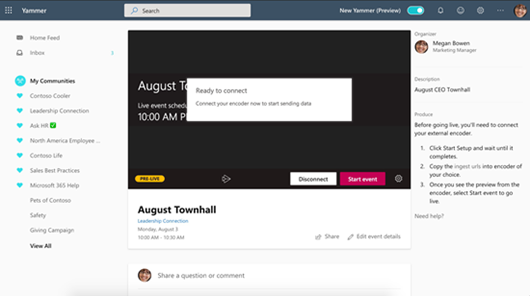
Примечание: Участники не увидят предварительный просмотр. Они увидят автоматически созданный лист с чистого листа.
-
После того как вы удовлетворены настройкой и увидите предварительный просмотр, нажмите кнопку "Начать событие".
-
После начала события его смогут увидеть зрители.
-
Если вы только что проверяете связь перед событием, нажмите кнопку "Отключить".
Советы: Советы по работе с кодировкими:
-
Решите, какой кодировки использовать: рекомендуемые внешние кодировки.
-
Узнайте, как настроить кодер с помощью Microsoft Stream: Трансляция трансляций: faq
-
-
Модерировать событие со страницы события.
Дополнительные сведения об этом шаге см. в разделе "Роли" ниже.
-
Завершите событие:
-
В конце события в элементе управления организатора выберите "Завершение события". В этом случае событие завершится, а контент сразу же будет доступен по запросу.
Важно: Не забудьте закончить событие перед тем, как остановить кодировид. Если сделать это в обратном порядке, участники увидят ошибку.
-
Шаг 4. Последующие этапы
Особенно для больших собраний в разных часовых поясах: после этого люди будут переходить на вашу страницу трансляции.
-
Обязательно отслеживайте обсуждение и отвечайте на все вопросы, которые вы обещали к ответу.
-
Просмотрите созданную для видео автоматическую расшифровку и при необходимости вредактируете ее.
-
Поделитесь ссылками на событие, чтобы его могли просмотреть те, кто его пропустил.
Роли в трансляциях, сооружаемых с помощью внешнего приложения или устройства
В каждой Yammer три роли с разными разрешениями. Кроме того, в организации должны быть назначены функциональные роли.
Роли трансляций в Yammer
-
Организатор:человек, который является организатором события.
-
Создать событие (настроить поток события).
-
Отменяет событие.
-
Изменить событие.
-
Поделитесь событием с другими.
-
-
Presenters: The people who presenting during the event.
-
Создать событие (настроить поток события).
-
Поделитесь событием с другими.
-
-
Одновременно может быть до 10 человек.
-
Участники:все участники собрания до, во время или после трансляции.
-
Участие! Вы можете комментировать и задавать вопросы, а также отвечать на них.
-
Будьте организованы. Отслеживайте публикацию или закладки для определенных вопросов или комментариев, на которые вы хотите ответить.
-
Поделитесь событием с другими, отправив ссылку на него.
-
Дополнительные обязанности
-
Персонал СР.Люди, которые будут проходить внешнюю логистику для события, включая информацию из внешнего кодера для его подключения к Yammer. Сотрудникам, которые работают с av av, не Yammer.
-
Модератор.Модератор отвечает за отслеживание записей и ответ на них от участников.
Совет: Эту задачу лучше всего сделать человеку с ролью Yammer сообщества. Администратор сообщества может пометить лучший ответ на вопросы и удалить записи, которые нарушают политику компании.
К задачам относятся:
-
Добавляя комментарии, вопросы, опросы или изображения за кадром до события, можно было бы захламировать их.
-
Отвечайте на сообщения по мере необходимости. Подтверждение вопросов, которые требуют последующего ответа.
-
Удаление записей, которые нарушают политику компании.
-
Добавляя комментарии, задавая вопросы или добавляя опросы, которые добавляют обсуждение.
-
Уорганизовав записи, можно пометить их тегом #topic.
-
Пометка наилучшего ответа на вопросы, связанные с группой.
-
Помощь в управлении временем.
Уорганизовыв свою команду
-
Крупной команде может быть полезно иметь частное сообщество Yammer или группу Teams, чтобы до, во время и после него общаться о событии.
-
Заранее думайте о том, кто что делает, в том числе о том, кто и как обрабатывает проблемы, которые могут возникнуть, например, когда один из пользователей говорит слишком долго или несоответствуют требованиям.
-
Дополнительные сведения о том, как организовать событие для лучшего взаимодействия, см. в пошаговом сборнике трансляций Yammer.
Рекомендуемые параметры кодикона
Протоколы Ingest
-
Одно битовая RTMPS или RTMP
Формат видео
-
Кодек: H.264
-
Профиль: высокий (уровень 4.0)
-
Битовая: до 5 Мбит/с (5000 Кбит/с)
-
Strict Constant Bitrate (CBR)
-
Keyframe/GOP: 2 секунды
-
В начале каждого GOP-года должна быть рамка IDR.
-
Частота кадров: 29,97 или 30 кадров
-
Разрешение: 1280 x 720 (720P)
-
Режим взаимосвязи: прогрессивный
-
-
Пропорции пикселей (НОМИ): квадрат
Формат звука
-
Кодек: AAC (LC)
-
Битрат: 192 Кб/с
-
Пример ставки: 48 КГц или 44,1 КГц (рекомендуется 48 КГц)
Требования к воспроизведением
-
Для воспроизведения содержимого в Microsoft Stream должны присутствовать звуковые и видеопотоки.
Советы по настройке
-
По возможности используйте жесткое подключение к Интернету.
-
Важное правило при определении требований к пропускной способности — двойной потоковой передачи битов. Хотя это не обязательное требование, оно помогает снизить влияние перегрузки сети.
-
При использовании программных кодировки закроем все ненужные программы.
-
Не изменяйте конфигурацию кодира после того, как она начала сжиматься. Оно отрицательно влияет на событие и может привести к его нестабильной нестабильной погоде. Если вы хотите сделать это до начала события, необходимо отключиться с помощью элементов управления организатора в Microsoft Stream и снова начать настройку.
-
Если кодиор отключен во время трансляции, повторно подключим его, сохраняя те же метки времени, что и для продолжения процесса. Обратите внимание, что любые проблемы со звуком или видео могут возникнуть в некоторых браузерах и на некоторых устройствах.
-
Устройте себе время на то, чтобы настроить событие. Для масштабных событий рекомендуем начать настройку за час до события.
См. также
Повышение вовлеченности в трансляциях в новой версии Yammer










